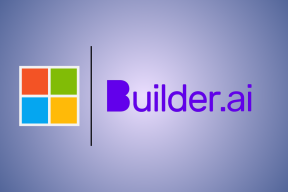Samsung Galaxy S6 Edge: Sådan bruger du kanterne som en proff
Miscellanea / / February 10, 2022
Da jeg første gang hørte, at Samsung fremviste en telefon med touchscreen-kanter, var min reaktion et sted mellem "A what??" og nej. Bare nej." Hvordan kunne en skærm, der strækker sig langs siderne af din telefon, være praktisk, og desuden, hvorfor ville det øge bekvemmeligheden eller produktiviteten ved alle? Det lød ret gimmick for mig.

Men så så jeg Edge. Og holdt Edge. Og ja, jeg rørte endda ved de blide kurver af dens smidige og attraktive krop. Det er overflødigt at sige, at uanset hvor besynderligt konceptet er Samsung Galaxy S6 Edge er et smukt stykke hardware. Og ud over dets æstetisk tiltalende ydre rummer telefonen også en del dejlige og unikke funktioner.
Lad os tage et kig på, hvad edges handler om, inklusive S6 Edge-indstillingerne, om de er nyttige, og hvilke funktioner edges kan tjene i fremtiden. I en nøddeskal, lad os se, hvordan man bliver en pro 'edge' bruger.
Vælg en kant, enhver kant
I modsætning til Galaxy Note Edge, hvis kant kun buer på højre side,
skærmen på S6 Edge er buet på både venstre og højre side af telefonen. Fordoble kanterne, dobbelt så sjovt, ikke?
Nå... ikke ligefrem. En af de muligheder, du kan indstille, kaldes Kantskærmens position, giver dig mulighed for at indstille enten Venstre side eller den Højre side som din aktive kant. Dette betyder, at hvilken side du vælger, er den eneste side, der er udpeget til kantspecifikke handlinger. Så du bruger stadig kun én kant.
For at angive, hvilken kant du vil bruge, skal du gå til Apps > Indstillinger > Kantskærm og her nederst kan du se Kantskærmens position. Tryk på det og foretag dit valg.
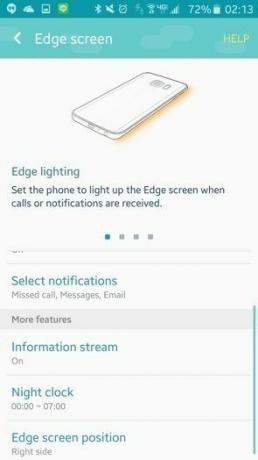
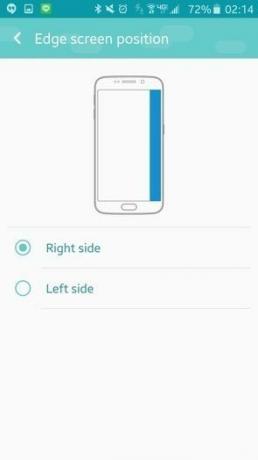
Evnen til at vælge din yndlingskant er nyttigt for venstreorienterede, hvilket var et problem med Note Edge. Derudover giver de dobbelte kurver S6 Edge mere yndefuld symmetri.
Du kan finde alle de indbyggede Edge-indstillinger under Apps > Indstillinger. Så, hit Kantskærm under Enhedsoverskriften og violà er der din Edge-menu. Husk dette. Vi vil gense det mange gange.
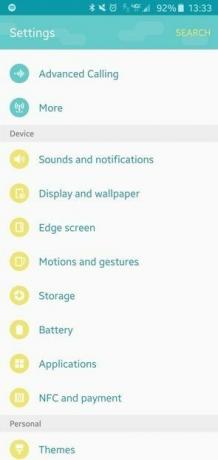
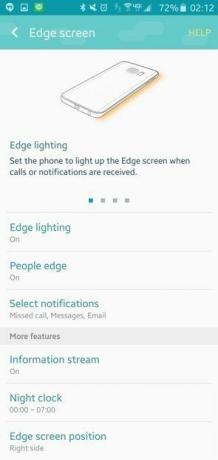
Når du har valgt din foretrukne kant, er der et par ting, du kan gøre for at tilpasse din kantoplevelse yderligere.
Kantskærm og statuslinje
Den første af dem inkluderer Edge Status bar og Edge Notifications. Vælg i Edge-menuen Informationsstrøm og sørg for, at vippeknappen øverst er skiftet På.

Når din telefon er inaktiv, og skærmen er slukket, skal du blot gnide den angivne kant, og den tynde, diskrete statuslinje dukker op.
Edge-statuslinjen er fantastisk, når du vil tjekke, hvad der sker, men du ikke vil tænde for hele skærmen. For eksempel i en biograf, hvor du hurtigt og skjult vil tjekke tiden. Eller om natten, når du vil forsikre dig selv om, at din alarm er indstillet korrekt. Udover tidspunktet og alarmen kan du se temperatur, placering og batteriprocent.
Hvis du ikke kan se vejroplysninger, skal du gå til Informationsstrøm > Vejret og under Vis vejrinformation, tur Kantskærm på.

Denne metode sparer batteri da du ikke behøver at lyse hele skærmen op. Det er også mindre tilbøjelige til at forstyrre dit nattesyn eller de ivrige filmgængere.
Stryg til venstre eller højre for at se forskellige feeds, såsom enhedsmeddelelser, hvad der er trending på Twitter eller et RSS-feed. Du kan trykke for at starte detaljerne om det, du ser, på hovedskærmen. En ting, der irriterede mig, er, at når jeg først swiper til feeds, kan jeg panorere mellem de forskellige feeds, men Jeg kan ikke vende tilbage til statuslinjen, medmindre jeg trykker på skærmlåseknappen og derefter genaktiverer Edge skærmen.
For at ændre, hvor længe du vil have statuslinjen (eller Edge-skærmen, som de kalder den) skal forblive tændt, skal du gå ind i Edge-menuen og trykke på Informationsstrøm > Timeout for kantskærm. Du har en række muligheder fra 15 sekunder op til 10 minutter.
Tilpas dine feeds
Jeg nævnte ovenfor, at når din hovedskærm er på standby, kan du stadig bruge din Edge-skærm til at se brugerdefinerede feeds. For at aktivere disse fra Edge-menuen skal du gå til Informationsstrøm og så Administrer feeds.
Herfra kan du vælge og genbestille, hvilke feeds du gerne vil have på din Edge-statuslinje. Desuden kan du tilpasse individuelle feeds gennem Gear ikon, som fører dig til specifikke indstillinger.
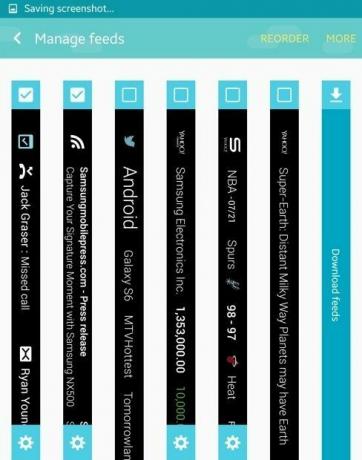
Gå til Download feeds for at gennemse og erhverve specielle Edge-tilføjelser. Min favorit er RSS-feedet, som vi vil udforske mere detaljeret i en fremtidig artikel.
Natteur
Hvis du vil være i stand til at kigge over på din telefon om natten og se tiden uden at skulle række ud og gnide kanten, er du heldig.
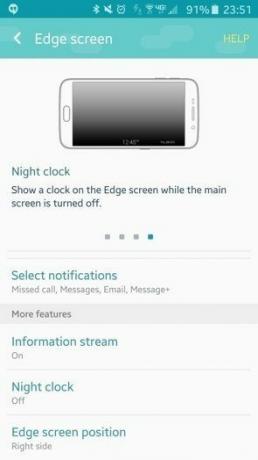
Brug din kantskærm som et ur ved at tænde Natteur og angive den tidsperiode, som du ønsker, at natteuret skal forblive på skærmen. For eksempel kan du indstille det fra 22:00 til 08:00, og i disse timer vil tiden vises svagt på din telefons kant.
Kontaktpersoner
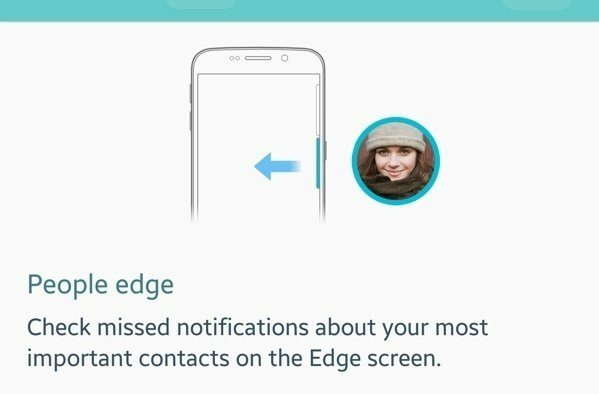
Vælg 5 af dine yndlingskontakter for at udfylde din People Edge. Når du bruger telefonen, vil der være en fane, som du kan swipe for hurtigt at få vist disse 5 kontakter, så du nemt kan nå dem til enhver tid.
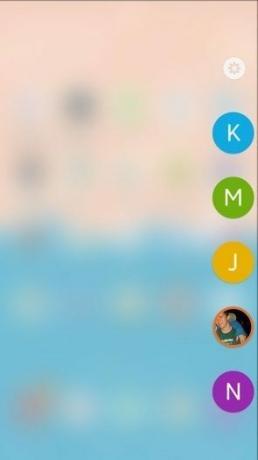
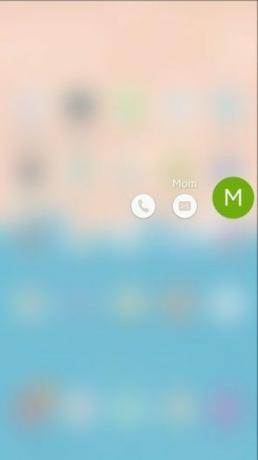
Hver person vil også blive tildelt en unik farve, så når du modtager en besked eller et ubesvaret opkald fra den kontakt, vil en ekstra fane med den farve dukke op på din kant. Stryg for at udvide fanen og se meddelelsen for den pågældende kontakt.
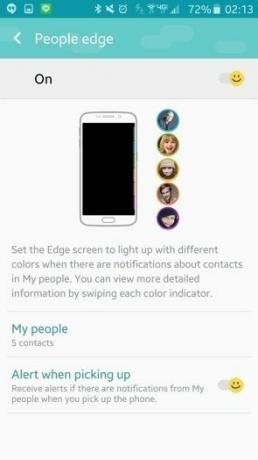
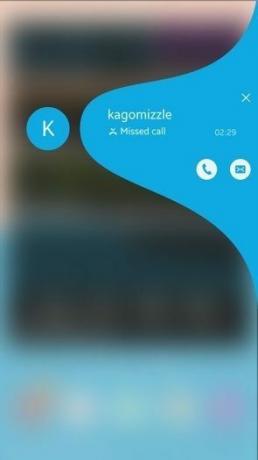
Kantbelysning
Denne sidste funktion er cool, men en lille smule tricky. Med Edge-belysning kan du holde din telefon med forsiden nedad på en flad overflade og stille blive advaret om meddelelser eller opkald selv når din telefon er på lydløs. Hvordan? Den angivne kant lyser for at fortælle dig. Sagen er, at for mig så det ud til kun at virke, når jeg modtog opkald.
Men når det virker, er lyset tydeligt synligt fra siden af telefonen.

Hvad ellers?
Selvom dette er det for nu, håber jeg virkelig at se Samsung gøre meget mere med Edges i fremtiden. Da det er et ret unikt design, er det tvivlsomt, at mange tredjepartsudviklere vil hoppe på at lave Edge-apps, indtil det bliver mere populært.
Jeg vil gerne se kanterne bruges til at liste og starte almindeligt anvendte applikationer. Edge-skærmen kunne også fungere som en fantastisk musik- og kameracontroller. Disse funktioner var tilgængelige med Note-versionen, men har af en eller anden grund endnu ikke nået det til S6 Edge.
Desuden ville det være meget værdsat at tilføje en tynd widget-bjælke, der kan bruges til at skifte indstillinger som lydløs tilstand eller mobildata uden at tænde for hovedskærmen. Jeg kan se kanter er virkelig nyttige til enhåndsbrug på storskærmsenheder. Alle disse ting og mere ville være mulige, hvis Samsung tillod brugertilpasning af dual edge-brug. Forhåbentlig vil vi snart se nogle eksempler på dette.

Jeg er noget skuffet over, at man stadig kun kan bruge én kant ad gangen, og at S6 Edge faktisk er det mangler nogle nyttige funktioner, som den tidligere Edge-model havde.
Bortset fra, selve telefonen er fantastisk, og jeg vil helt klart anbefale den til alle, der ikke leder efter en phablet. Bare husk at bestille et etui, fordi telefonen er ret glat. Hvad mig angår, vil jeg vente med at få mine Edges indtil ankomsten af den fabulous Note 5.
Hvad med dig? Er kanter det værd eller spild? Fortæl os, hvad du synes, og fortæl os om din Edge-oplevelse i kommentarerne nedenfor.